Das Variieren der Abstände und Feature-Bemaßungen in Mustern ermöglicht Ihnen, komplexere Muster zu erstellen.
Variieren linearer Muster:
- Wählen Sie im FeatureManager die Option Lineares Muster aus, und klicken Sie auf Feature bearbeiten
 .
.
- Klicken Sie im PropertyManager auf Zu variierende Instanzen.
-
Um ein Abstandsinkrement für Richtung 1 unter Inkremente Richtung 1 hinzuzufügen, geben Sie einen Wert in Abstandsinkrement Richtung 1
 ein. Der Wert kann positiv oder negativ sein.
ein. Der Wert kann positiv oder negativ sein.
Wenn der Wert positiv ist, erhöht die Software kumulativ den Abstand für jedes Exemplar. Wenn er negativ ist, wird der Abstand zwischen den einzelnen Exemplaren im Muster kumulativ verringert.
Wenn zum Beispiel der Abstand zwischen den Exemplaren 50 mm beträgt und Sie ein Abstandsinkrement Richtung 1 von 20 mm hinzufügen, wird das zweite Exemplar 70 mm vom ersten Exemplar positioniert, das dritte Exemplar 90 mm vom zweiten und so weiter.
Sie können auch den Wert von Abstandsinkrement in der Beschreibung Richtung 1 ändern.
- Um ein Inkrement zu Feature-Bemaßungen für Richtung 1 hinzuzufügen, klicken Sie auf die Bemaßungen des Ausgangs-Features im Grafikbereich.
Im Feld wird eine Tabelle angezeigt.
-
Geben Sie unter Inkrement einen Wert ein. Das Inkrement ändert die Bemaßungen für jedes Exemplar in Richtung 1.
Das Inkrement, das Sie für eine Feature-Bemaßung angeben, ändert die Größe jedes Exemplars.
Im folgenden Beispiel ist das Ausgangs-Feature ein linear ausgetragener Schnitt. Die Höhe des Ausgangs-Features beträgt 8 mm, und das Inkrement der Höhenbemaßung beträgt 10 mm. Die Höhe nachfolgender Exemplare erhöht sich auf 18 mm, 28 mm, 38 mm und 48 mm.
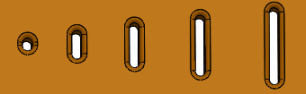
- Wiederholen Sie diese Schritte für Inkremente Richtung 2, wenn nötig.
- Klicken Sie auf
 .
.